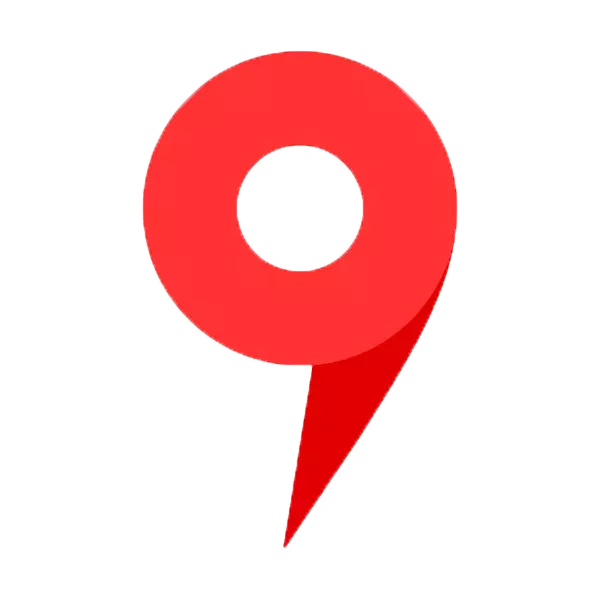
Yandex.maps minangka sumber informasi sing akeh digawe ing skematik bentuk lan ing bentuk gambar saka satelit. Saliyane telusuran kanggo alamat tartamtu lan nyelehake rute, ana kesempatan kanggo mindhah ing dalan-dalan wong pisanan, kanggo ngukur jarak, mbangun gerakan sampeyan lan liya-liyane.
Kita nggunakake yandex.maps.maps
Kanggo sinau babagan kemungkinan Yandex.cart, maca pandhuan liyane. Kanggo pindhah menyang kaca utama Yandex, klik baris "map" ing cedhak senar telusuran utawa langsung menyang link ing ngisor iki.

Menyang Yandex.cartam
Alamat telusuran utawa organisasi
Supaya bisa nemokake papan sing kapentingan, ing sudhut kiwa ndhuwur, ketik jeneng utawa alamat ing lapangan sing cocog, banjur klik lambang kaca sing gedhe.
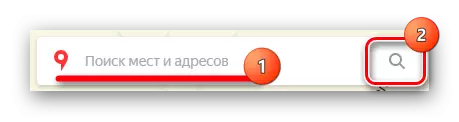
Sawise ngetik jeneng pemukiman utawa alamat tartamtu, lokasi obyek kasebut ing peta bakal dibukak. Yen sampeyan nemtokake, contone, toko, poin bakal katon ing endi saiki. Ing sisih kiwa sampeyan bakal bisa ndeleng panel kanthi informasi rinci, kalebu foto, komentar lan alamat ing kabeh kutha ing endi saiki wis ana.
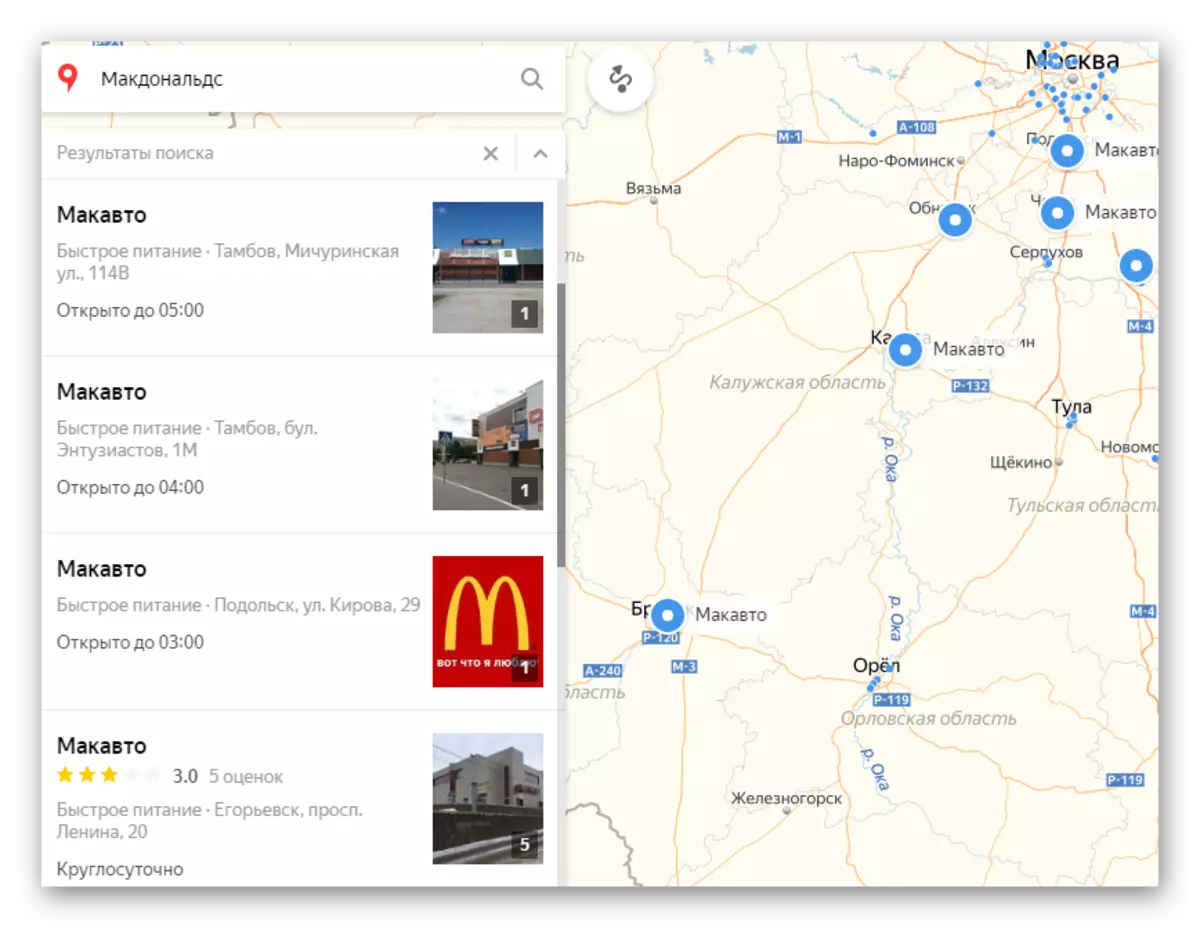
Dadi, nggunakake telusuran, sampeyan ora mung bisa nemokake alamat tartamtu utawa papan ing peta, nanging uga golek informasi rinci babagan dheweke.
Rute Laying
Kanggo nemtokake gerakan saka sak panggonan menyang papan liyane, gunakake lambang sing ana ing jejere telusuran utawa lokasi.

Bar telusuran bakal nampilake rute kanggo mbangun rute ing ngendi sampeyan milih kepiye sampeyan bakal pindhah - kanthi mobil, transportasi kutha, taksi utawa hiking. Dipuntedahaken, ing baris A, wenehi alamat utawa papan sing bakal sampeyan obah, ing baris ing pungkasan titik. Kajaba iku, ora kanggo ngetik alamat kanthi manual, pasang tandha ing peta bisa uga kursor mouse. Tombol "Tambah A Jow" bakal ngidini sampeyan menehi tandha lokasi tambahan ing ngendi sampeyan kudu mandheg nalika sampeyan mindhah.
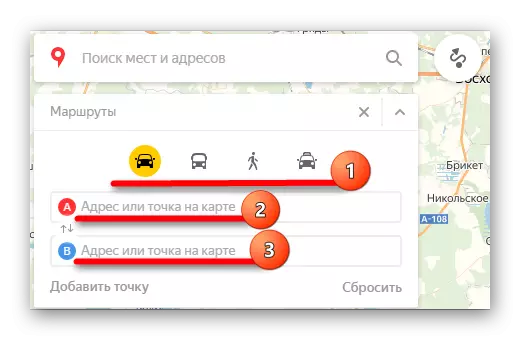
Sawise rute wis dipasang, Dewan Informasi kanthi data nalika gerakan menyang tujuan sing dituju ing tujuan sing dituju ing transportasi sing dipilih bakal ditampilake ing layar.
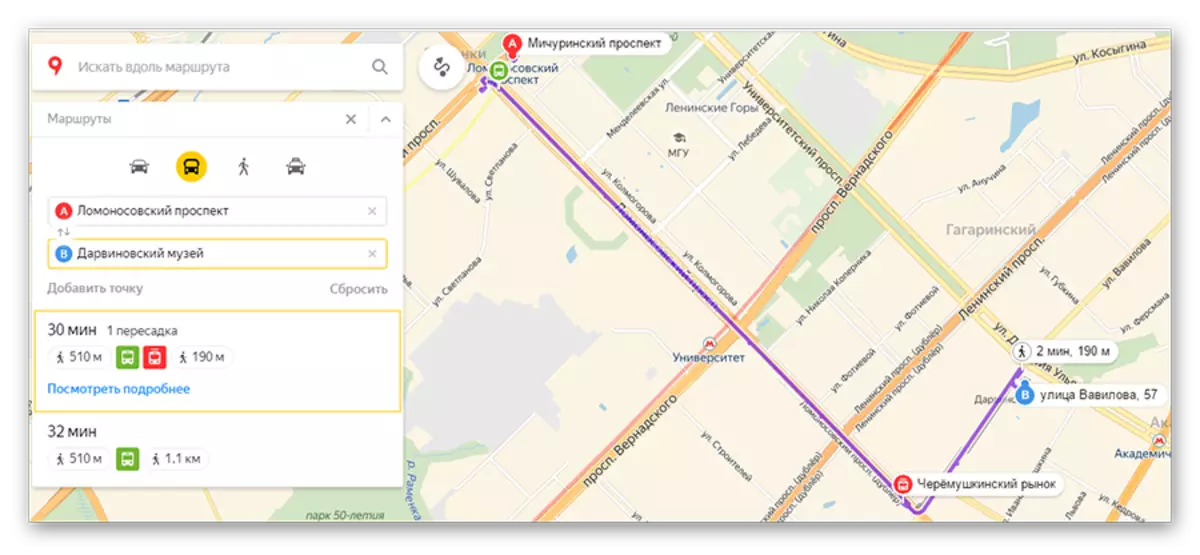
Ayo kita aktifake panggunaan kertu sing kudu dianggep nalika mbangun rute.
Senggol lalu lintas
Yen sampeyan kudu kenal karo kahanan ing dalan, klik lambang ing bentuk lampu lalu lintas.

Sawise iku, sirkuit dalan dicet nganggo garis warna multi-berwarna, sing nuduhake tingkat beban lalu lintas. Uga ing mode iki, bakal ana papan ing ngendi kacilakan utawa ana dalan kerja. Ing sisih kiwa, jenenge bakal ditampilake ing telusuran, sing bakal bisa ndeleng saturation senggol lalu lintas ing poin miturut Yandex lan ramalan sawetara jam ngarep.

Kanggo mateni mode, klik lambang cahya.
Lurung-lurung Panoramas lan Foto
Fitur iki ngidini sampeyan pour ing lurung-lurung ing kutha-kutha ing endi mobil nyopir saka Yandex lan survey panorama.
- Klik ing lambang wong cilik ing toolbar ing pojok sisih tengen saka ndhuwur kanggo pindhah menyang mode iki.
- Sawise iku, kabeh dalan sing nembak ditindakake, bakal ditutupi biru.
- Klik ing papan sing sampeyan pengin, lan panorama bakal katon tinimbang kertu kasebut. Kanggo mindhah dalan, mindhah kursor putih lan klik tombol kiwa kiwa kanggo mindhah, utawa pencet panah ing sisih ngisor foto. Saka ndhuwur, yen perlu, sampeyan bisa milih setaun motret. Kanggo metu panorama ing pojok sisih ndhuwur, ana tombol ing bentuk salib.



Bali menyang negara asli ditindakake kanthi bola-bali mencet tombol nganggo lambang ing bentuk wong cilik.
Parkovka
Ing bagean iki, kabeh akeh parkir bakal disorot, loro biaya gratis lan tetep saben parkir. Supaya bisa ndeleng lokasi, klik tandha ing wangun huruf "P" ing bunder.
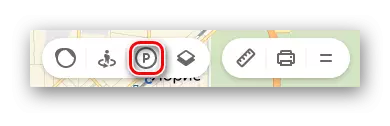
Ing peta kabeh papan parkir diidini lan bisa uga kanthi rega sing ditemtokake. Bagean abang disorot kanthi warna abang, sing dilarang kanggo taman.
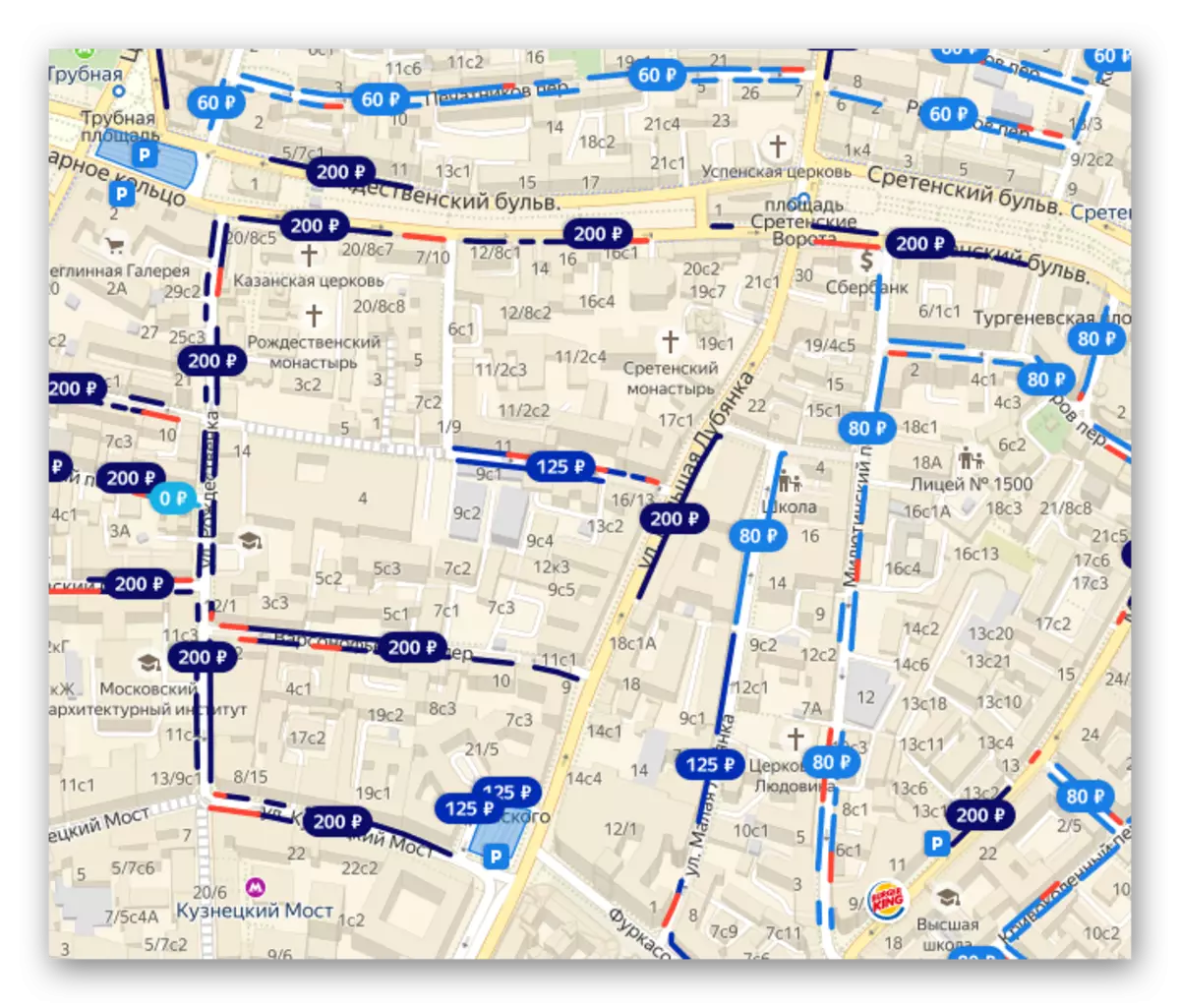
Klik klik ing tandha parkir ditutup mode iki.
Jaringan Card
Sampeyan bisa ngeset siji saka telung mode tampilan peta: skema, satelit lan hibrida. Kanggo nindakake iki, ana tombol ngalih sing cocog ing toolbar.

Ora ana setelan ing kene, pilih tampilan sing paling cocog.
Penguasa
Nggunakake fitur iki, sampeyan bisa ngukur jarak saka siji papan menyang papan liyane. Ikon garis kasebut ana ing menu tambahan ing pojok sisih ndhuwur.
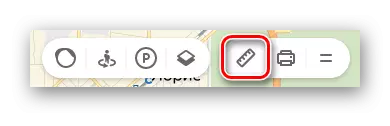
Kanggo ngukur pangukuran, cukup kanggo nyelehake titik mouse sing tepat ing dalan ing ngisor iki lan panguasa kanthi otomatis nuduhake jumlah jarak sing diliwati ing lokasi pungkasan.

Ora ana tumindak liyane ing mode baris.
Segel
Yen perlu, sampeyan bisa nyithak area tartamtu, ditransfer menyang kertas. Kanggo miwiti, sampeyan kudu klik lambang printer ing toolbar.

Sawise iku, kaca bakal dibukak ing tab anyar, ing ngendi sampeyan bakal tetep nyorot papan ing peta, pilih orientasi sing sampeyan butuh gambar, lan klik "print".
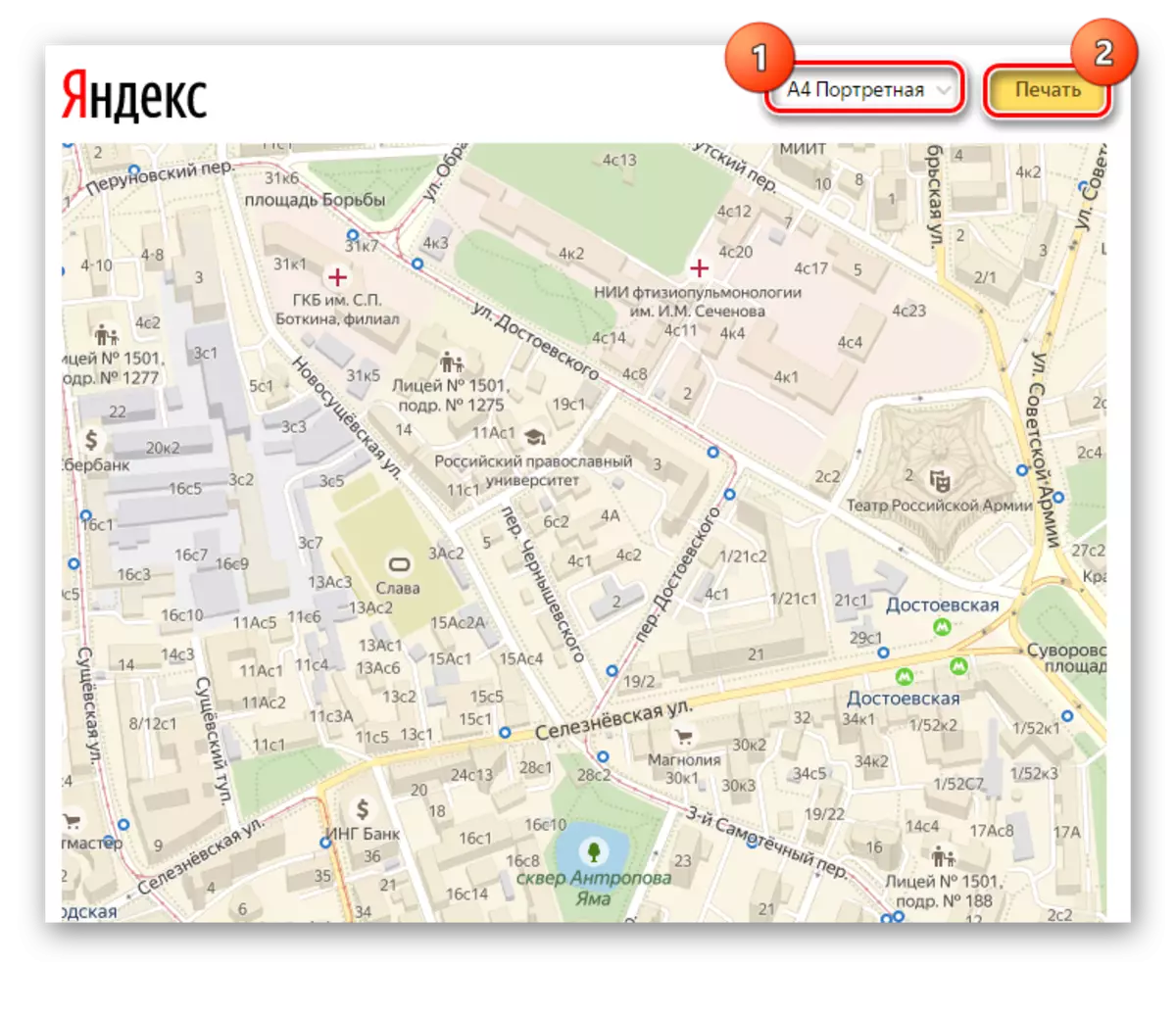
Ing iki, kerja karo fungsi dhasar Yandex.cart rampung. Sabanjure, nimbang sawetara fitur tambahan.
Fungsi tambahan Yandex.cart
Kanggo mbukak fitur tambahan, tumpukan mouse luwih saka rong strip sing ana ing cedhak lambang akun. Sawetara poin bakal ditampilake ing layar, sing uga bisa digunakke.
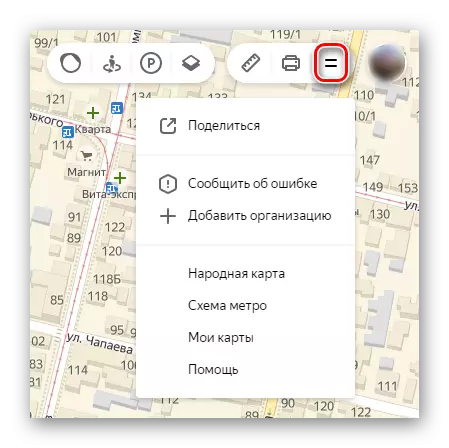
Waca liyane kanthi janjian.
Nuduhake
Ing kene sampeyan bisa milih kanggo sumber daya sing diusulake ing kiriman bagean sing dipilih ing peta. Kanggo nindakake iki, klik mung tombol sing cocog.

Kanggo milih wates sing dibutuhake ing wilayah kasebut, klik "Pratinjau", sawise bisa milih area sing dipengini ing rencana cilik ing ngisor iki. Sabanjure, tulisake jaringan sosial ing ngendi sampeyan pengin ngirim link, lan nerbitake entri.

Kanthi cara iki sampeyan bisa nuduhake karo kanca-kanca sing gegandhengan karo lokasi sing nganggo penunjuk apa wae.
Kesalahan Laporan
Ing bagean iki, sampeyan bisa ngandhani para pangembang babagan bedhah ing lokasi geografis obyek, informasi sing ora akurat babagan organisasi lan kesalahan liyane.

Klik "Laporake kesalahan" lan jendhela bakal katon ing layar kanthi tema banding. Pilih apa sing sampeyan pengin dikandhani, ketik teks pesen lan dikirim menyang pangembang.

Kanthi tumindak iki, sampeyan bisa nggawe layanan Yandex.cart luwih apik.
Tambah Organisasi
Yen sampeyan ngatur organisasi lan ora ditemtokake ing peta Yandex, cacat iki bisa gampang didandani nganggo bagean iki. Kanggo nambah, klik senar sing cocog.

Jendhela bakal mbukak, ing endi perlu kanggo ngetik informasi panyerian babagan organisasi lan sijine tandha ing peta, banjur klik "Kirim".

Kanthi fitur iki, sampeyan bisa nggawe pariwara cilik perusahaan sampeyan, apik ditanggepi katrangan.
Kertu Folk.
Iki minangka layanan sing pangguna nuduhake kawruh babagan lokasi obyek sing ora kadhaptar ing skema kartografis utama. Kanggo mbukak kaca kanthi kertu rakyat, penet tombol kiwa mouse ing jenenge.
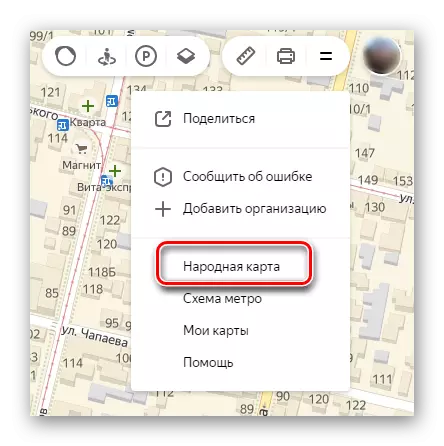
Ing tab sabanjure, peta sing dianyari bakal mbukak kanthi indikasi ing macem-macem papan lan lokasi obyek sing ora ditemtokake ing sumber asli. Layanan iki ditondoi kanthi kasunyatan manawa sampeyan diwenehi kesempatan kanggo mbenerake informasi adhedhasar kawruh babagan situs tartamtu sing bisa migunani kanggo wong liya. Sampeyan bisa nggawe cara sing cendhak, kanggo nyorot pager, gerakan sing wani, relief, bangunan, alas lan liya-liyane. Yen sampeyan kudu nambah, ketik akun lan sunting.

Fungsi kertu iki banget ekstensif lan pantes nyemak ing artikel sing kapisah.
Skema Metro
Klik ing baris iki lan layanan Yandex.methro bakal mbukak ing browser sampeyan. Mangkene skema ing pirang-pirang kutha ing ngendi sampeyan bisa ngerteni carane entuk saka siji stasiun menyang liyane.
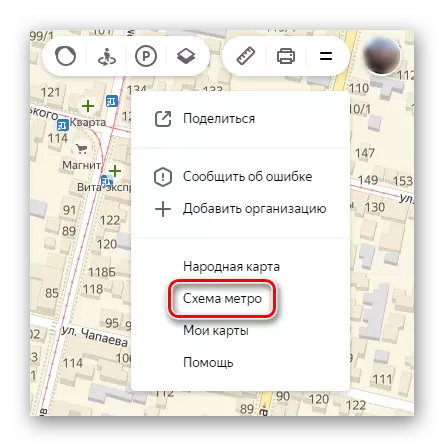
Sabanjure, tetep milih kutha, diikuti karo stasiun awal lan akhir, sawise sirkuit dalan langsung saka siji titik menyang siji titik, yen nuduhake transplants yen ana.

Ing iki, kerja karo Yandex.Metro rampung.
Kertu Kula
Pindhah menyang bagean "Peta", sampeyan bakal mbukak "Desainer Peta Yandex". Iki minangka layanan sing bisa mbantah tag, bangunan, mlebu lan papan liya ing dalan gerakan sampeyan. Sawise iku, sampeyan bakal diwenehi kesempatan kanggo nyelehake kertu ing situs pribadi utawa ing blog, uga bisa disimpen minangka gambar. Kajaba iku kasedhiya konversi menyang file, sing banjur bisa diimpor menyang Program Navigator.

Pisanan, pilih lokasi ing garis telusuran utawa golek obyek sing dibutuhake, sawise dilebokake label lan penunjuk nggunakake toolbar khusus.

Kanggo ndandani tandha-tandha, ing kolom sing ana ing sisih kiwa, temtunipun jeneng lan katrangan kertu kasebut, tindakake klik "Simpen."
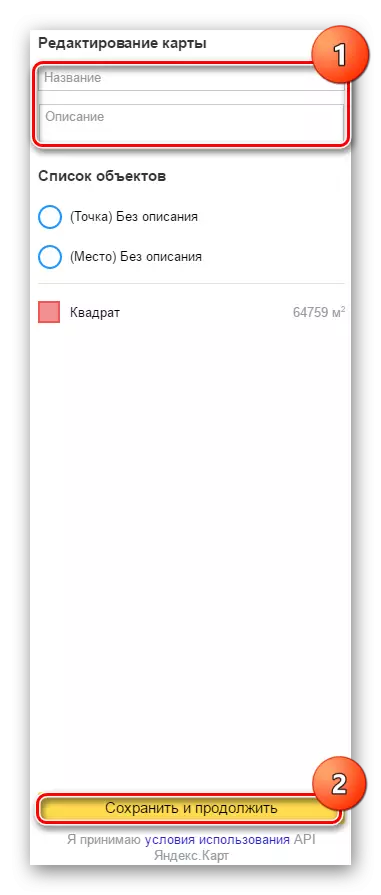
Sawise iku, nyorot plot ing ngendi sampeyan nggawe markup, banjur pilih salah siji saka telung format sing dibutuhake: pilihan statis, lanter utawa interaktif kanthi kemungkinan gerakan. Klik Sabanjure "Entuk kode kertu" - link bakal katon kanggo nambah peta menyang situs kasebut.
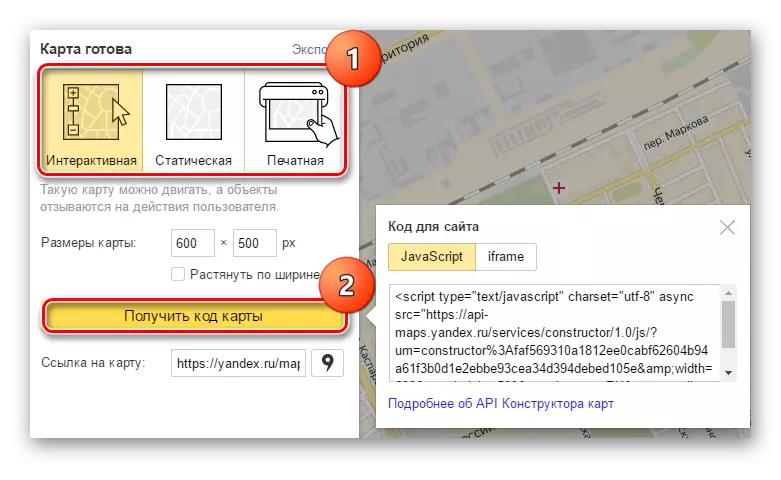
Kanggo ngirit wilayah sing wis diowahi ing area GPS Navigator utawa tujuan liyane, klik tombol "Ekspor". Ing jendhela sing ditampilake, adhedhasar pituduh, pilih format sing dipengini banjur klik "Download" utawa "Simpen menyang disk".

Desainer Yandex.cart duwe potensial gedhe kanggo pangguna lan luwih saka posisi minangka layanan Yandex sing kapisah.
Saiki sampeyan ngerti babagan kabeh kemungkinan utama nggarap yandex.maps. Yen sampeyan kerja kanthi rinci karo wilayah tartamtu ing wilayah, mula, sampeyan bisa navigasi kanthi gampang nalika nggoleki papan cemilan utawa luang. Kita uga menehi saran supaya ora nggatekake peta saka Yandex, sing dituduhake minangka aplikasi mobile kanggo platform Android lan iOS, sing diwenehake fungsional karo layanan web.
